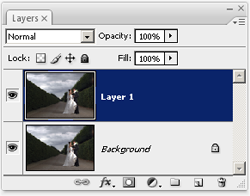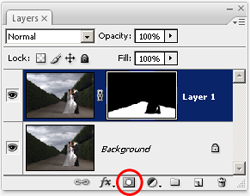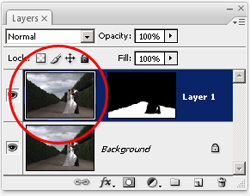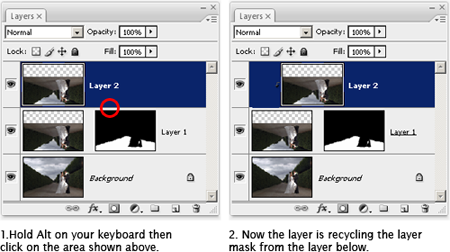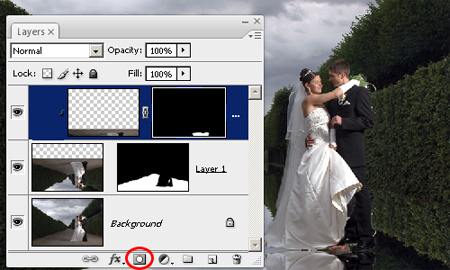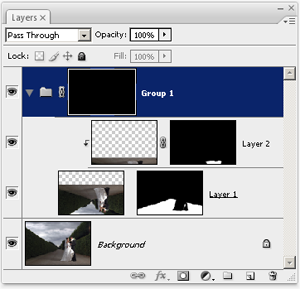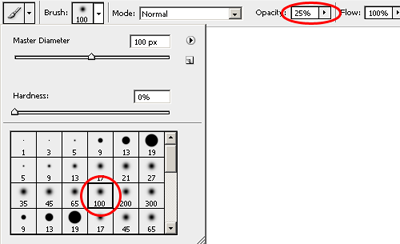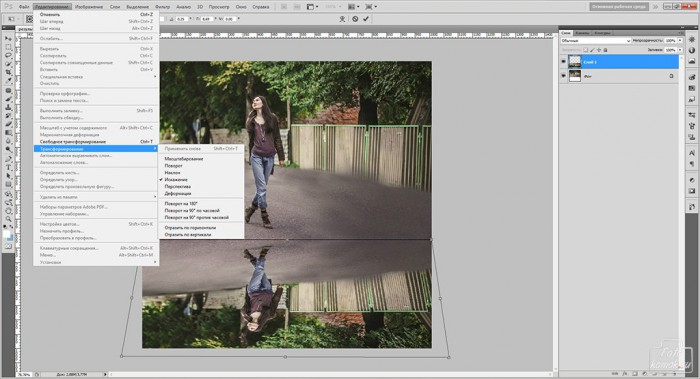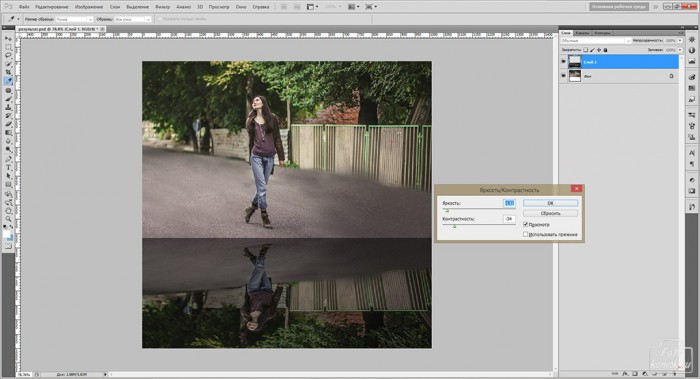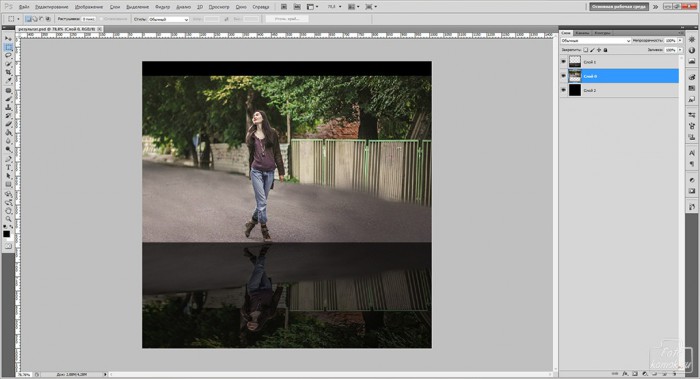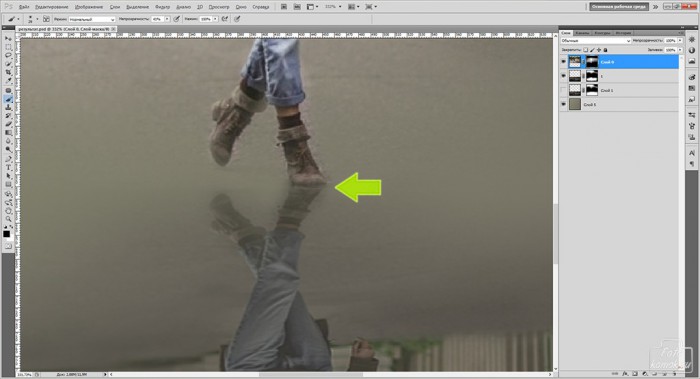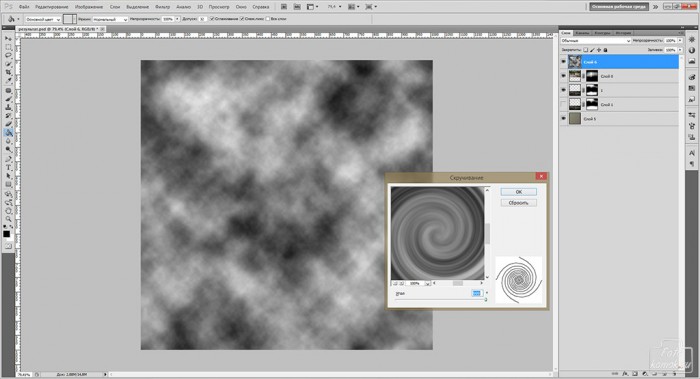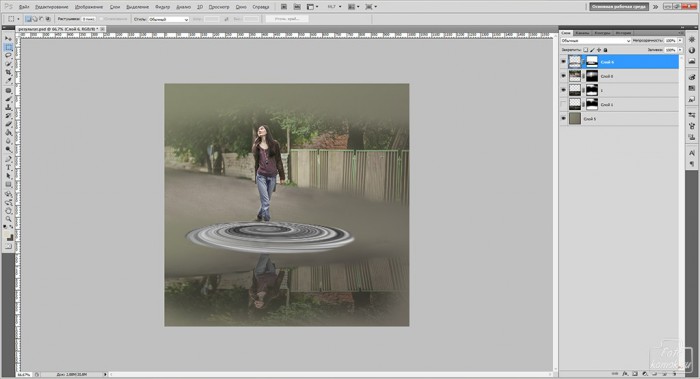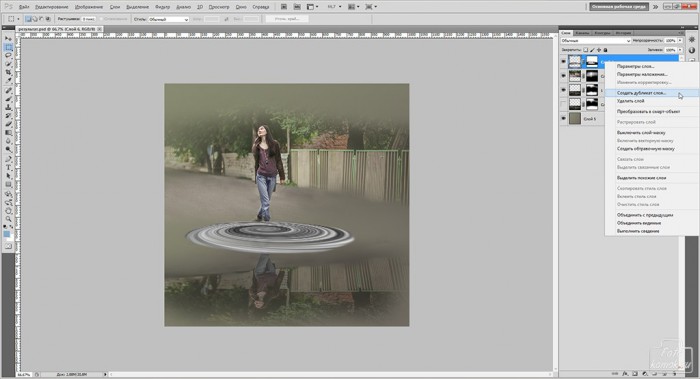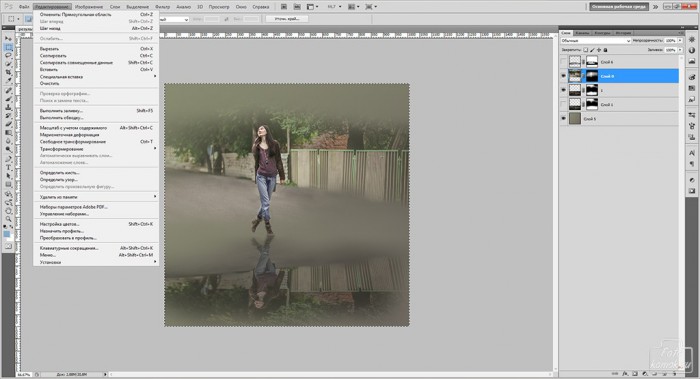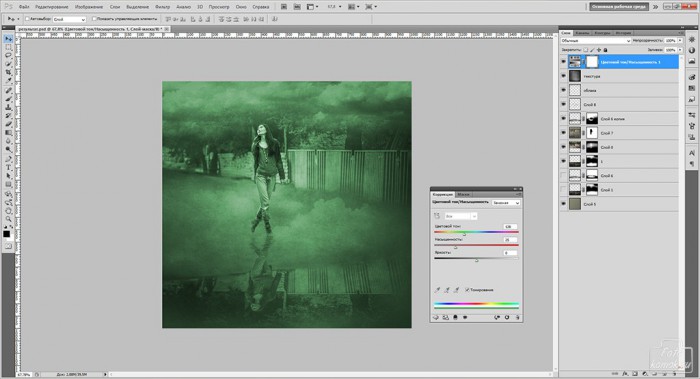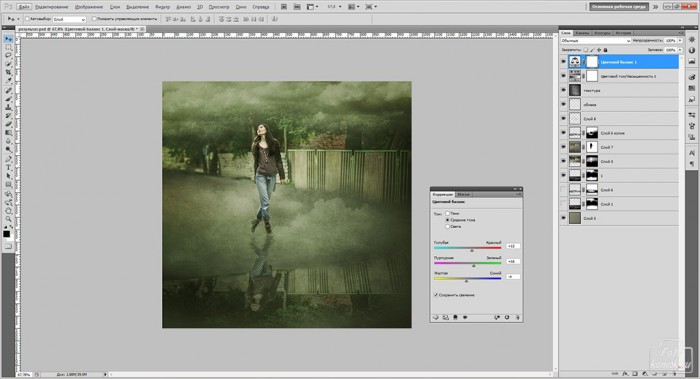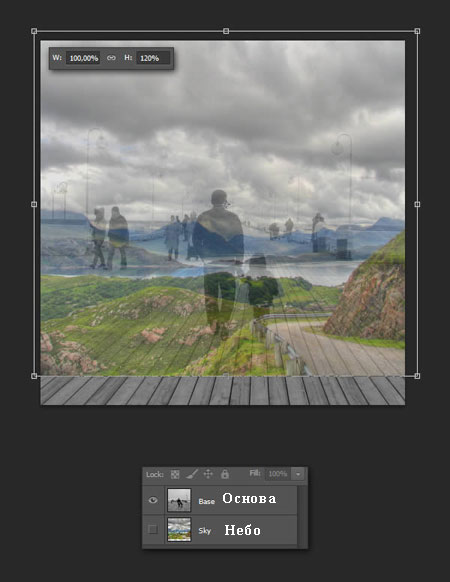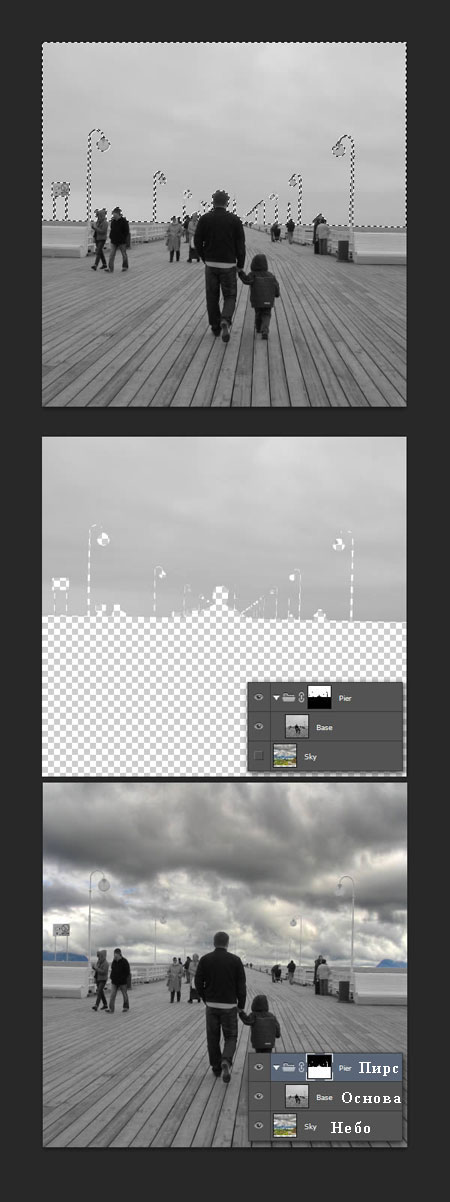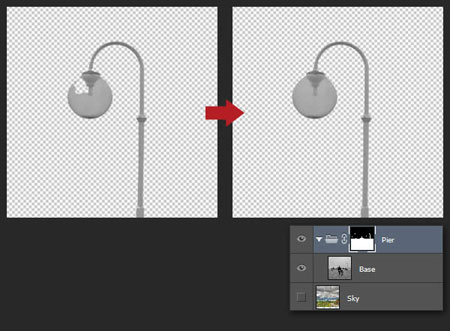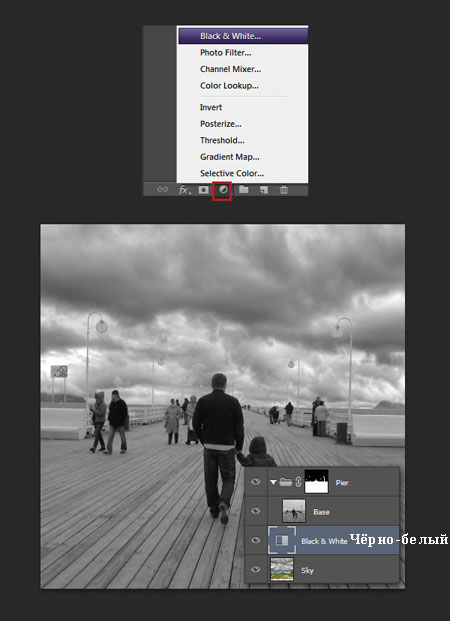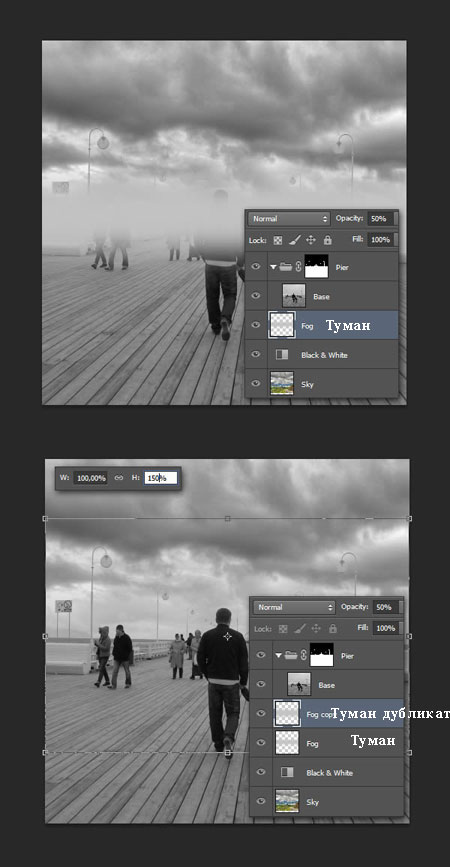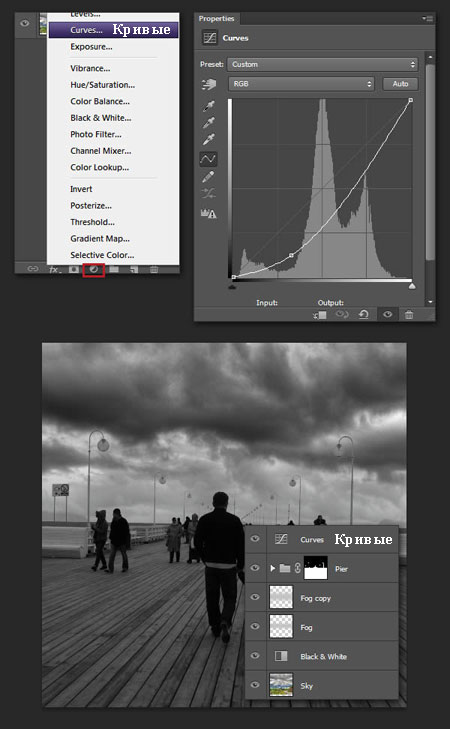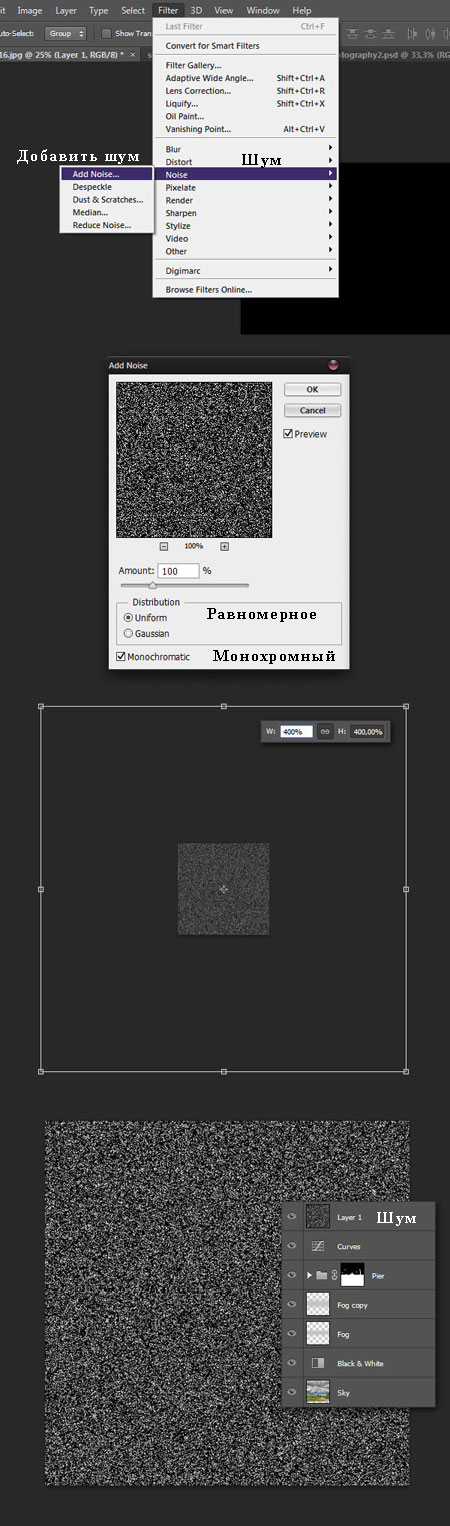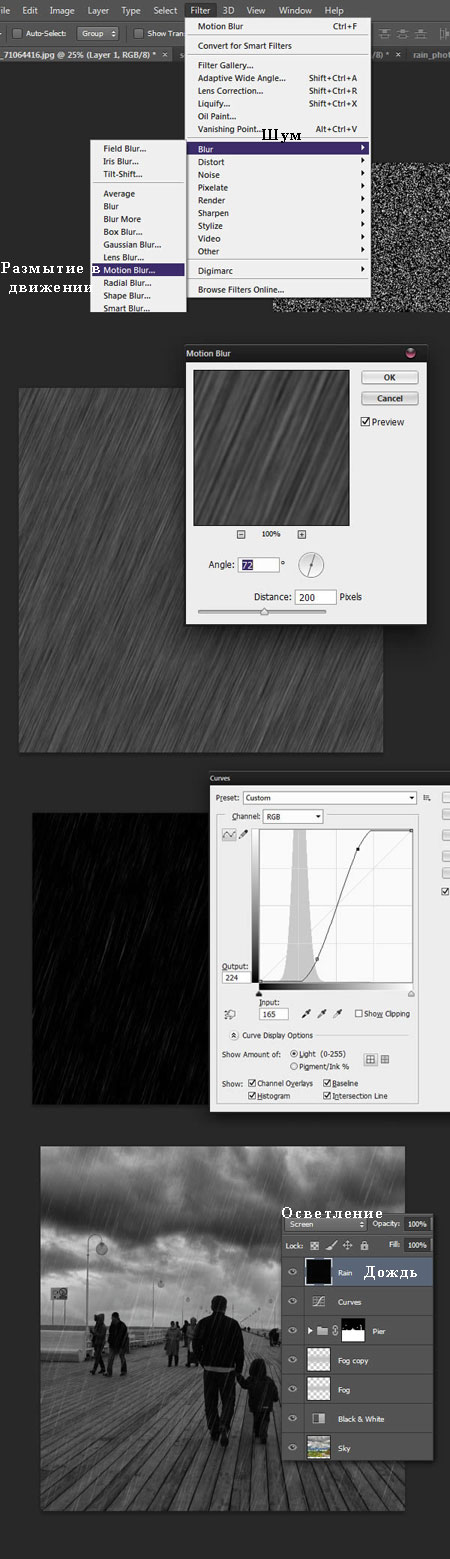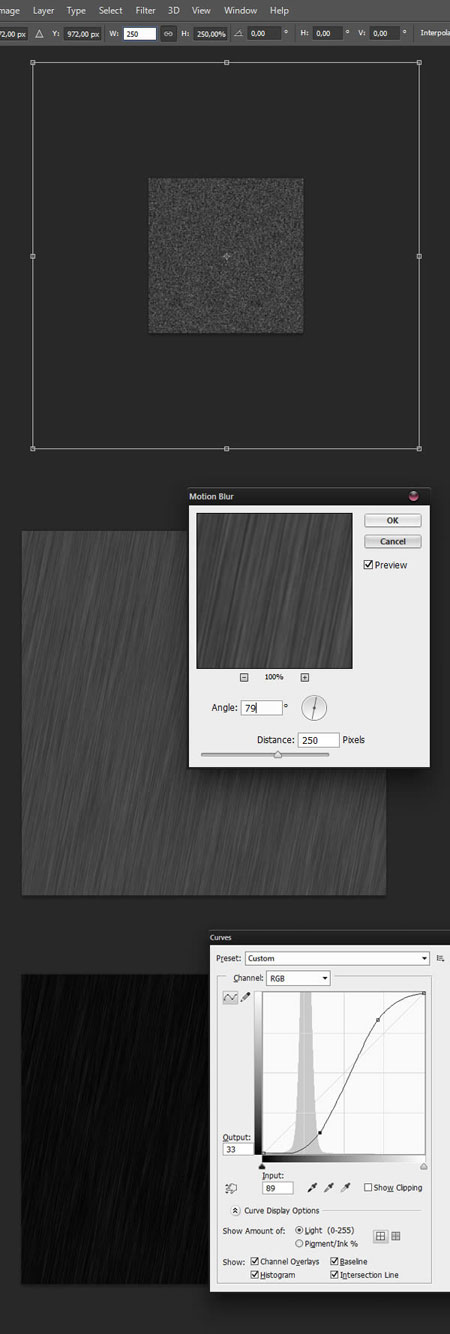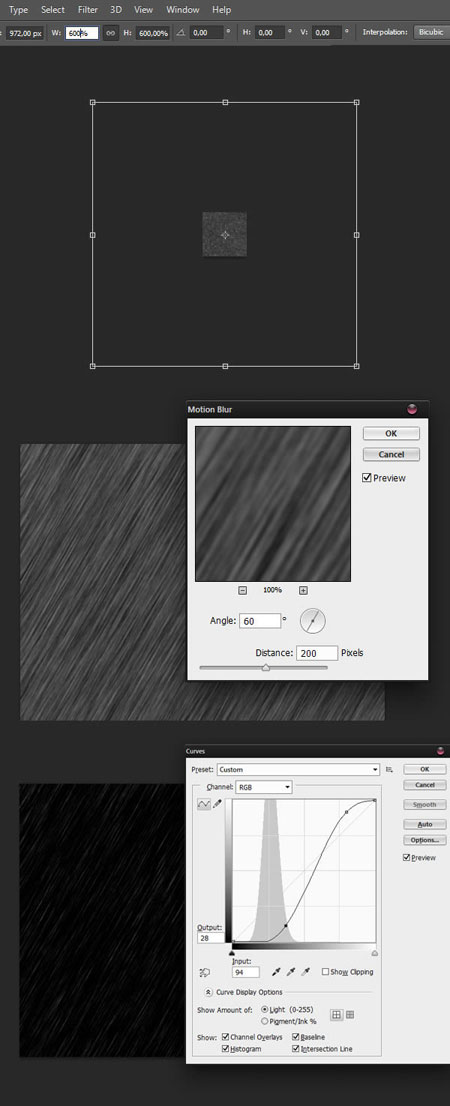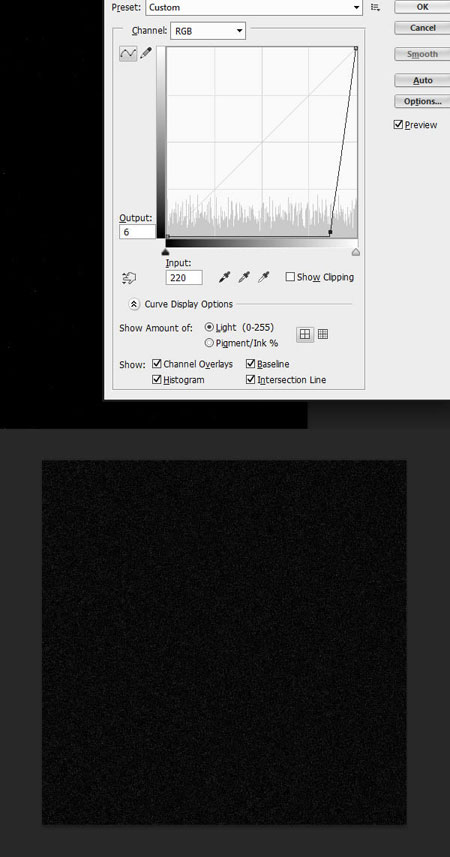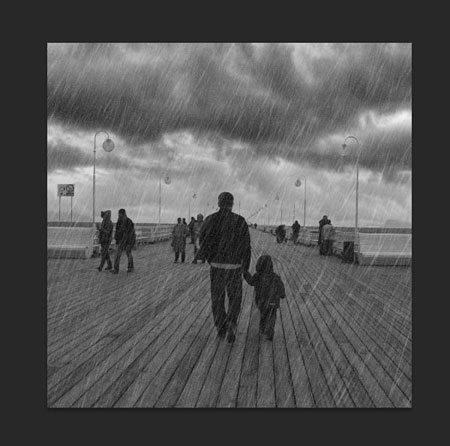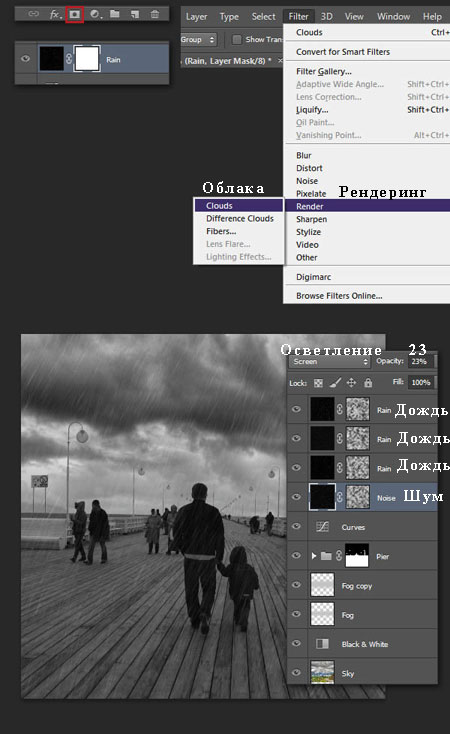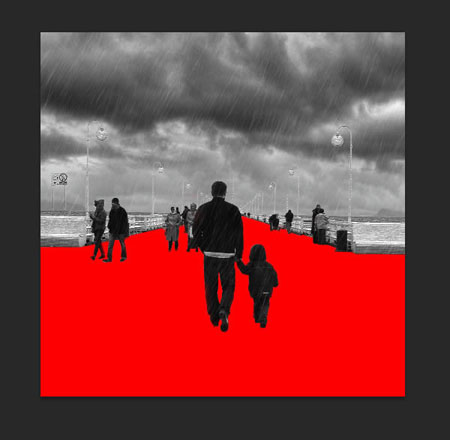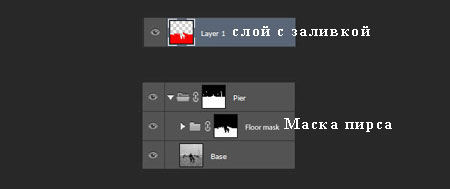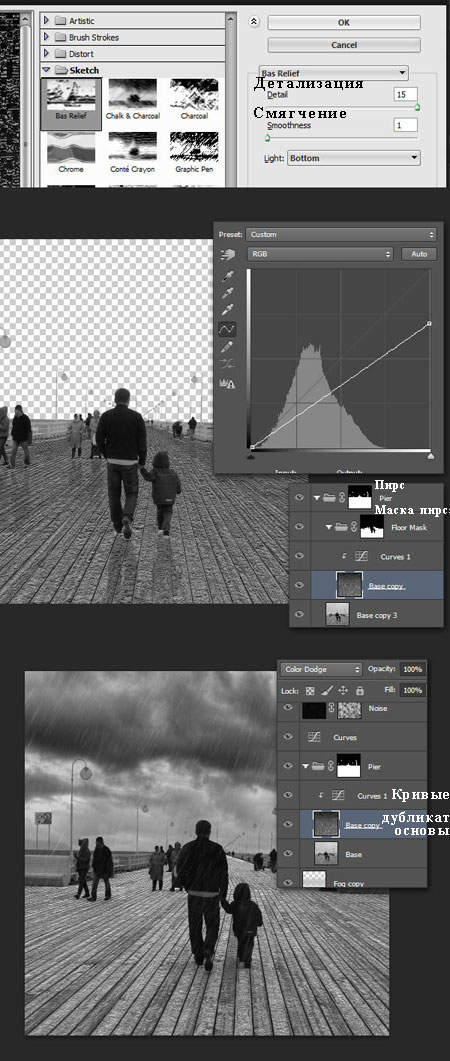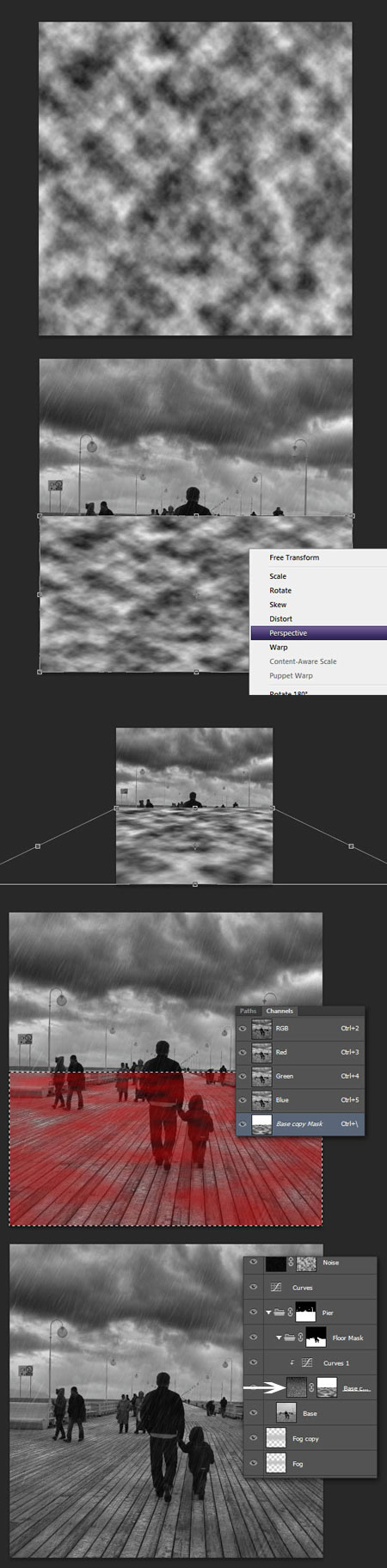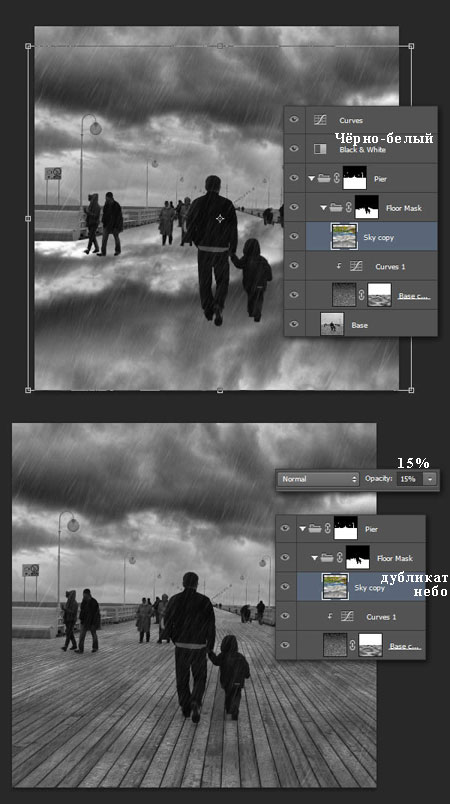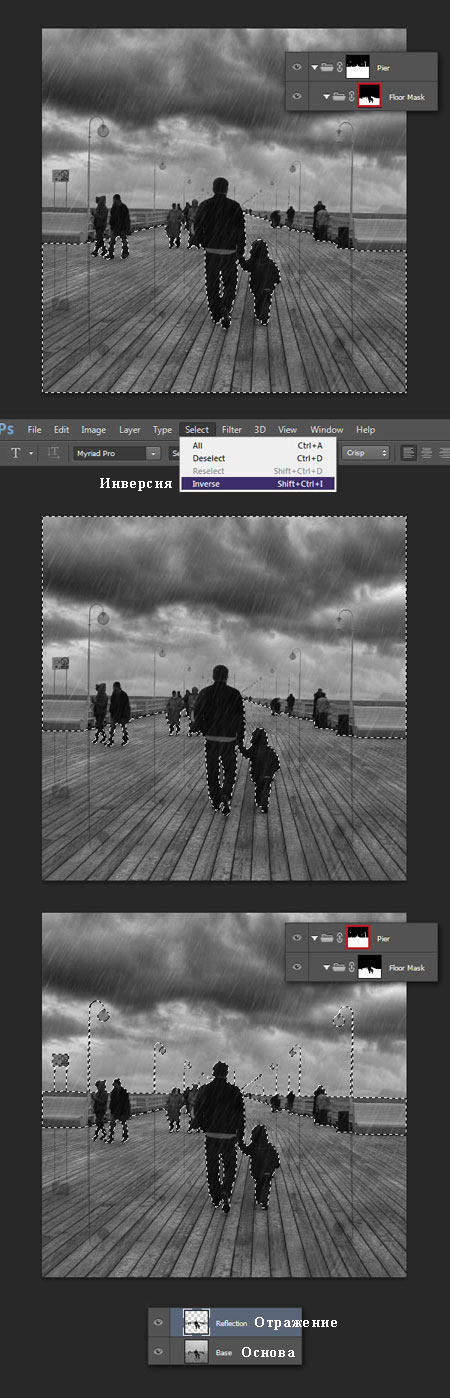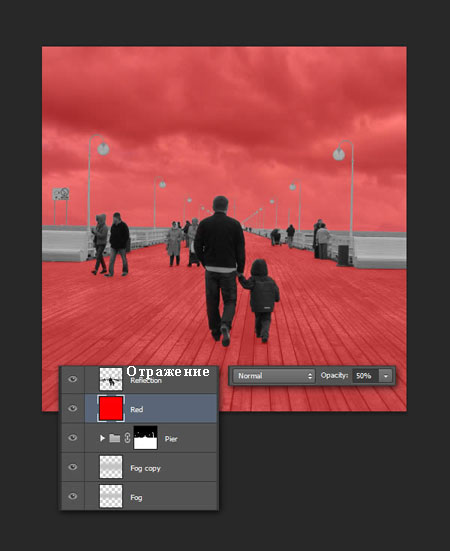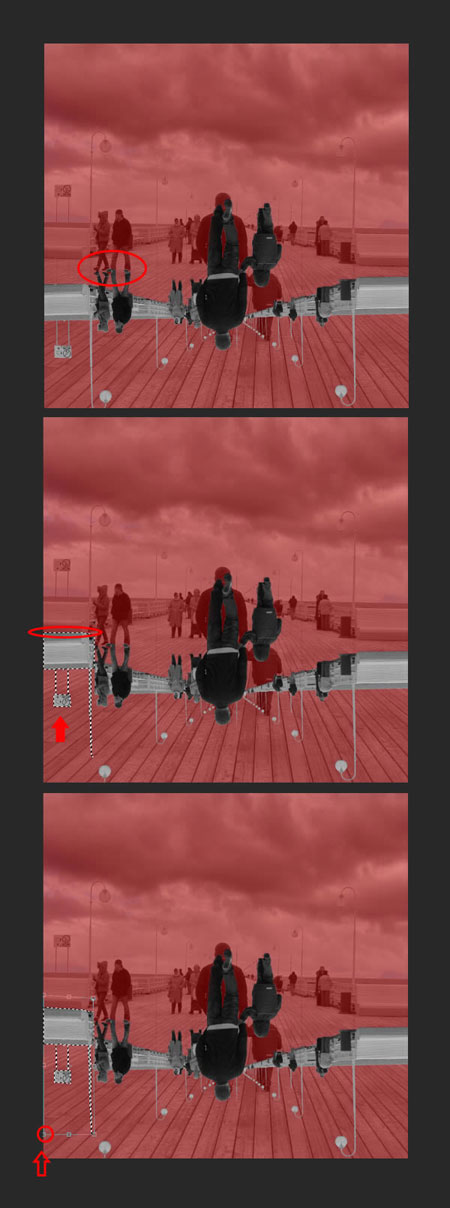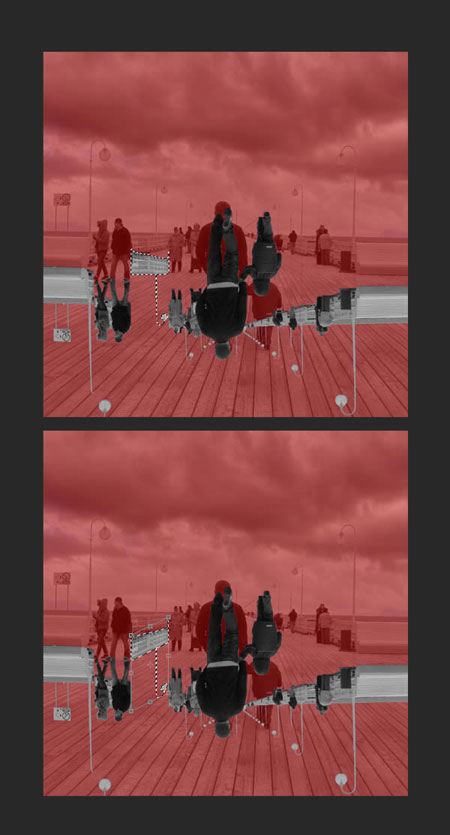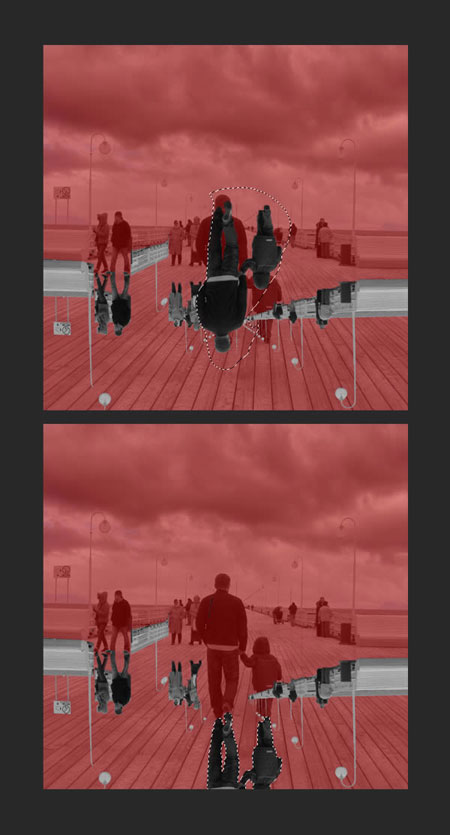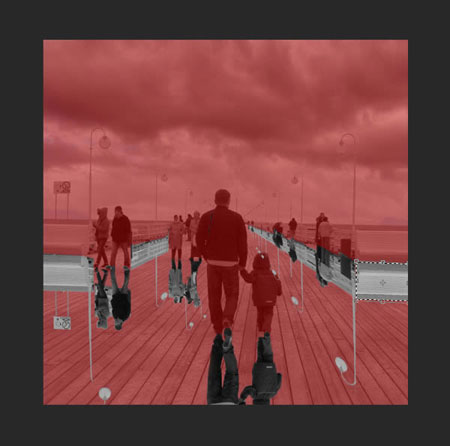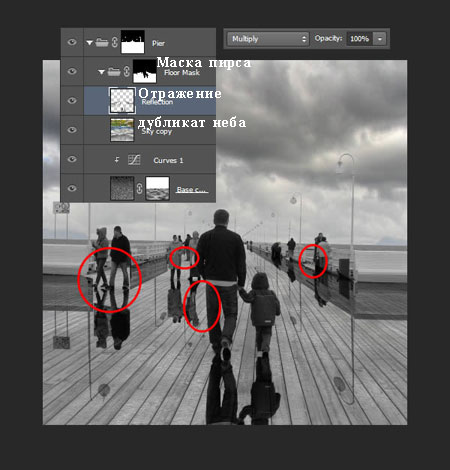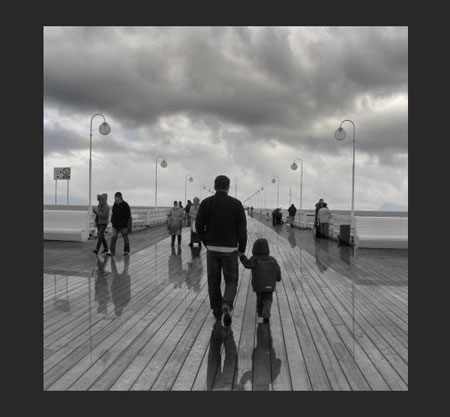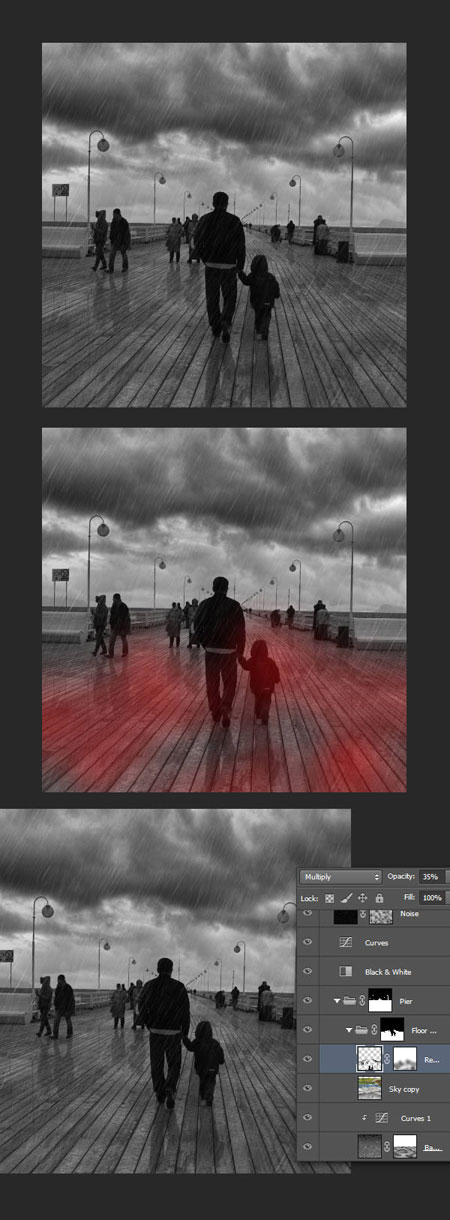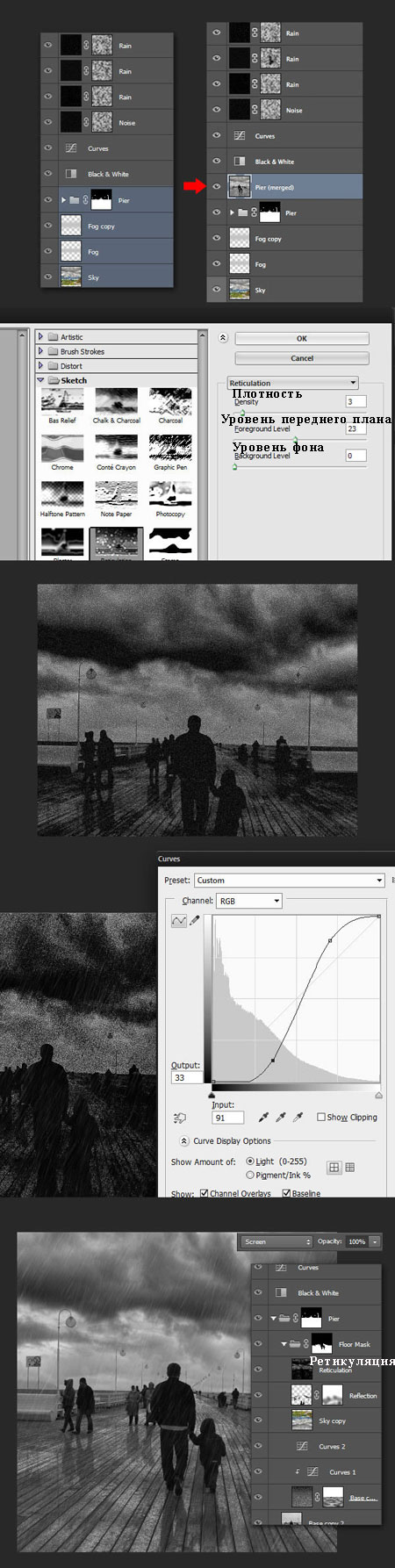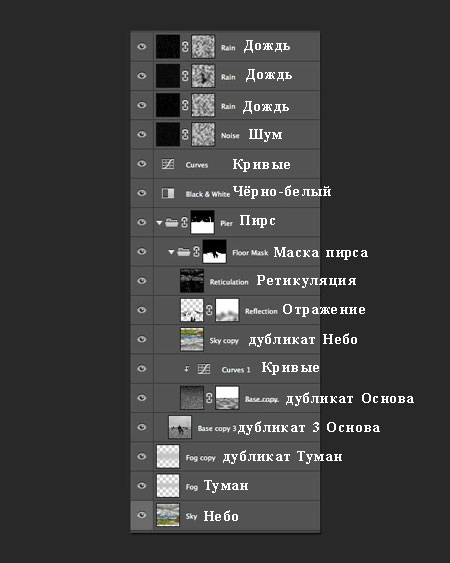Как сделать лужу в фотошопе
Как сделать лужу в фотошоп
Как сделать в фотошоп лужу с эффектом отражения в воде? В этом уроке фотошоп, вы узнаете, как работать со слоями, преобразовывать инструменты, и маски слоя, чтобы создать лужу с эффектом отражения в воде.
Откройте изображение, к которому Вы хотели бы добавить лужи.
Сначала, мы должны создать дубликат слоя (Ctrl+J). Этот слой будет использоваться, чтобы применить лужи и отражения.
Выделите асфальт любым удобным для Вас инструментом (волшебная палочка, лассо, магнитное лассо).
В палитре слоёв, нажмите на добавляющуюся кнопку маски слоя. У Вас появится маска слоя и выделенная часть должна быть белой.
Теперь расцепите слой с маской слоя. Чтобы сделать это, нажмите на звено цепочки между эскизами слоя и маски.
Теперь мы создадим отражение на асфальте. Для этого активизируйте слой, а не маску, нажав на эскиз слоя.
Выберите Редактировать — Трансформирование — Отразить по вертикали ( Edit — Transform — Flip Vertical). У Вас должен появиться эффект как на изображении ниже.
Сейчас отражение выглядит немного неуклюжим. Чтобы устранить это, выберите инструмент Перемещение (V) и переместите слой так, чтобы горизонт текущего слоя встретил горизонт оригинального(первоначального) изображения.
Мы получили правильное отражение, но отсутствует отражение новобрачных. Чтобы устранить это, мы создадим отдельный слой с отражением для них.
Сначала нажмите Ctrl+J, чтобы дублировать слой. Нам нужна копия только слоя без маски. Если Вы получили новый слой с маской, нажимаете на новую маску слоя и щелкните кнопкой мышки на значке мусорного ведра в нижней правой части палитры слоёв, чтобы удалить маску. Щёлкните на эскизе нового слоя, чтобы активизировать его, нажмите и удерживайте Alt на Вашей клавиатуре, и щёлкните между двумя верхними слоями. Это создаст маску отсечения. Маска отсечения использует слой ниже как маску слоя.
С активизированным верхним слоем, выберите инструмент Перемещение (V) и установите слой так, чтобы отражение соответствовало объектам переднего плана. Основание новобрачных в этих двух слоях должно встретиться.
Выделите отражение молодожёнов любым удобным для Вас инструментом (волшебная палочка, лассо, магнитное лассо).
Нажмите на добавляющую кнопку маски слоя, и Вы должны теперь получить надлежащее отражение как изображение ниже.
Теперь мы должны создать маску для обоих слоёв. Мы можем добавить только одну растровую маску слоя к слою, но есть способ, чтобы добавить маску больше, чем к одному слою. Сначала, выберите Слой 1 и выберите Слои — Сгруппировать слои ( Layer — Group Layers). Это поместит слои в папке. Теперь, выберите группу и выберите Слои — Слой-маска — Скрыть все (Layer — Layer Mask — Hide All). Теперь Мы имеем одну маску для двух слоёв. Ваши слои должны выглядеть как на изображении ниже.
Ваше изображение должно быть похоже на оригинальное(первоначальное) изображение без луж. В палитре Слоёв, нажмите на значок маски слоёв группы, чтобы активизировать её. Теперь мы будем создавать эффект лужи. Выберите инструмент Кисть (В) из палитры инструментов. Сначала, выберите любую мягкую круглую кисть с твердостью 0 % (Вы можете изменить размер кисти позже). Установите непрозрачность на 25 %.
Теперь нажмите левую кнопку мышки и не отпуская её, чтобы отражение получилось равномерным, раскрасьте всю зону, где должна быть лужа с отражением. Если Вы сделаете ошибку, нажмите Ctrl+Z, чтобы вернуться на шаг назад.
Если Вы хотите добавить больше глубины к лужам, прокрасьте нужные места ещё раз, пока Вы не получите желаемый результат.
Вы можете также переключить на инструмент Ластик (Е), чтобы стереть области, из которых Вы хотите удалить лужи. Например, в изображении ниже, я стирал середину и оставил области, чтобы лужа не казалась настолько большой.
Как сделать лужу в фотошоп
Как сделать в фотошоп лужу с эффектом отражения в воде? В этом уроке фотошоп, вы узнаете, как работать со слоями, преобразовывать инструменты, и маски слоя, чтобы создать лужу с эффектом отражения в воде.
Откройте изображение, к которому Вы хотели бы добавить лужи.
Сначала, мы должны создать дубликат слоя (Ctrl+J). Этот слой будет использоваться, чтобы применить лужи и отражения.
Выделите асфальт любым удобным для Вас инструментом (волшебная палочка, лассо, магнитное лассо).
В палитре слоёв, нажмите на добавляющуюся кнопку маски слоя. У Вас появится маска слоя и выделенная часть должна быть белой.
Теперь расцепите слой с маской слоя. Чтобы сделать это, нажмите на звено цепочки между эскизами слоя и маски.
Теперь мы создадим отражение на асфальте. Для этого активизируйте слой, а не маску, нажав на эскиз слоя.
Выберите Редактировать — Трансформирование — Отразить по вертикали ( Edit — Transform — Flip Vertical). У Вас должен появиться эффект как на изображении ниже.
Сейчас отражение выглядит немного неуклюжим. Чтобы устранить это, выберите инструмент Перемещение (V) и переместите слой так, чтобы горизонт текущего слоя встретил горизонт оригинального(первоначального) изображения.
Мы получили правильное отражение, но отсутствует отражение новобрачных. Чтобы устранить это, мы создадим отдельный слой с отражением для них.
Сначала нажмите Ctrl+J, чтобы дублировать слой. Нам нужна копия только слоя без маски. Если Вы получили новый слой с маской, нажимаете на новую маску слоя и щелкните кнопкой мышки на значке мусорного ведра в нижней правой части палитры слоёв, чтобы удалить маску. Щёлкните на эскизе нового слоя, чтобы активизировать его, нажмите и удерживайте Alt на Вашей клавиатуре, и щёлкните между двумя верхними слоями. Это создаст маску отсечения. Маска отсечения использует слой ниже как маску слоя.
С активизированным верхним слоем, выберите инструмент Перемещение (V) и установите слой так, чтобы отражение соответствовало объектам переднего плана. Основание новобрачных в этих двух слоях должно встретиться.
Выделите отражение молодожёнов любым удобным для Вас инструментом (волшебная палочка, лассо, магнитное лассо).
Нажмите на добавляющую кнопку маски слоя, и Вы должны теперь получить надлежащее отражение как изображение ниже.
Теперь мы должны создать маску для обоих слоёв. Мы можем добавить только одну растровую маску слоя к слою, но есть способ, чтобы добавить маску больше, чем к одному слою. Сначала, выберите Слой 1 и выберите Слои — Сгруппировать слои ( Layer — Group Layers). Это поместит слои в папке. Теперь, выберите группу и выберите Слои — Слой-маска — Скрыть все (Layer — Layer Mask — Hide All). Теперь Мы имеем одну маску для двух слоёв. Ваши слои должны выглядеть как на изображении ниже.
Ваше изображение должно быть похоже на оригинальное(первоначальное) изображение без луж. В палитре Слоёв, нажмите на значок маски слоёв группы, чтобы активизировать её. Теперь мы будем создавать эффект лужи. Выберите инструмент Кисть (В) из палитры инструментов. Сначала, выберите любую мягкую круглую кисть с твердостью 0 % (Вы можете изменить размер кисти позже). Установите непрозрачность на 25 %.
Теперь нажмите левую кнопку мышки и не отпуская её, чтобы отражение получилось равномерным, раскрасьте всю зону, где должна быть лужа с отражением. Если Вы сделаете ошибку, нажмите Ctrl+Z, чтобы вернуться на шаг назад.
Если Вы хотите добавить больше глубины к лужам, прокрасьте нужные места ещё раз, пока Вы не получите желаемый результат.
Вы можете также переключить на инструмент Ластик (Е), чтобы стереть области, из которых Вы хотите удалить лужи. Например, в изображении ниже, я стирал середину и оставил области, чтобы лужа не казалась настолько большой.
Добавляем воды и шагаем по лужам в Фотошоп
Импровизация кругов на воде привлекает любителей коллажей, и сделать это не так сложно. Возьмем любую фотографию (пример) не связанную с водной темой. Если необходимо изменить размер холста (рабочей области), то нужно во вкладке «Изображение» выбрать «Размер холста». Смещаем голубой квадрат, то есть само изображение вверх. Задаем размер холста.
Копируем слой, и располагаем в виде отражения в воде. В этом поможет функционал «Трансформирование»: «Масштабирование», «Искажение» и прочее. Так как при изменении размера холста слой с девушкой слился с фоновым, то можно его вырезать.
Снижаем яркость: вкладка «Изображение» — «Коррекция» — «Яркость/Контрастность». Затемняем слой.
При необходимости можно расположить два слоя на холсте, как будет удобно.
Края слоев нужно скрыть, для этого к слоям добавляем слой-маску и в ней кистью черного цвета мягкого типа прокрашиваем края.
Снижаем непрозрачность слоев с девушкой и её отражением и из-за этого будет просвечиваться фон, поэтому можно изменить его заливку. Можно также сделать градиентную заливку цветами, соответствующими тональности изображения.
Сдвигаем слои с девушкой и её изображением относительно друг друга так, чтобы соприкасалась нога, стоящая на земле с её отражением.
Устанавливаем на панели инструментов черный и белый цвет. Создаем новый слой и заливаем его облаками: вкладка «Рендеринг» — «Облака».
Теперь делаем подобие развода на воде. Заходим во вкладку «Фильтр» — «Искажение» — «Скручивание». Максимально скручиваем.
Трансформируем слой, располагая его под ногами девушки.
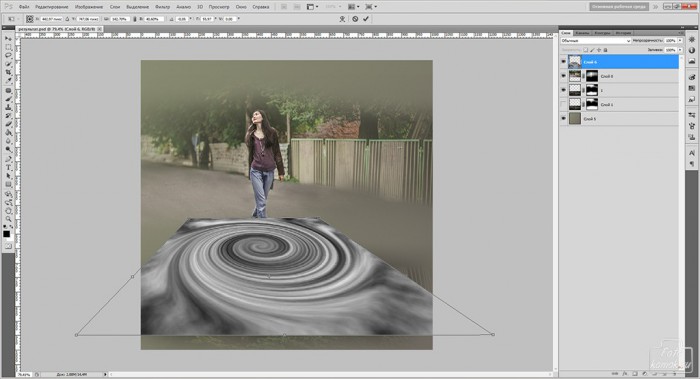
Далее необходимо создать дубликат этого слоя: в окне слоев нажимаем правой кнопкой и выбираем соответствующую функцию в меню.
В диалоговом окошке задаем новый файл и называем его смещение. Этот слой нужно сохранить в новом файле psd.
Копируем совмещенные данные: вкладка «Редактирование» — «Скопировать совмещенные слои» — «Вставить».
Применяем смещение, как показано на рисунке.
Выбираем файл psd, который называется «Смещение».
Таким образом под ногами девушки появится развод на импровизированной поверхности воды.
Если развод хочется усилить, то можно перенести в окне слоев поверх совмещенного слоя слой со скручиванием и изменить ему режим наложения на «Мягкий свет» и снизить непрозрачность до 10 или более процентов.
Для придания более интересного эффекта добавляем текстуру (пример) и изменяем режим наложения на «Перекрытие» и уменьшаем непрозрачность до 70-80%.
Добавляем кистью облака, которые можно расположить и там, где они должны быть над девушкой, и можно расположить их над водной гладью.
При необходимости откорректировать цветовой баланс изображения, можно воспользоваться корректирующими слоями.
Корректирующий слой «Насыщенность».
Корректирующий слой «Цветовой баланс».
Получаем коллаж с импровизированной водной поверхностью и разводами на ней.
Урок Фотошопа. Как добавить дождь на фото
В этом уроке я покажу, как создать эффект дождя в программе Photoshop. Т.к. создание эффектов дождя не является новинкой в программе Photoshop, то мы пойдём дальше, я покажу вам, как сделать изображение более фотореалистичным с помощью добавления отражений и небольших луж. Итак, давайте приступим!
Шаг 1
Откройте стоковое изображение “Прогулка по пирсу” в программе Photoshop. Дважды щёлкните по слою, чтобы разблокировать изображение, назовите этот слой “Основа”.
Первый шаг, чтобы создать эффект дождя должен включать подходящие облака. Идём Файл – Поместить … (Go to File > Place…) и выбираем стоковое изображение “Облачная Шотландия”. Расположите данный слой поверх слоя “Основа”. Нам необходимо немного растянуть изображение с облаками, чтобы облака полностью закрыли небо. Для этого нажмите клавиши (CTRL + T) для активации инструмента Свободная Трансформация (Free Transform), значение высоты установите на 120%. Нажмите клавишу (Enter), чтобы подтвердить изменения, назовите этот слой “Небо”. Расположите данный слой с небом ниже слоя “Основа”.
Шаг 2
Выберите инструмент, с которым вы предпочитаете работать, чтобы создать выделение вокруг изображение неба на изображении “Прогулка по пирсу” (я использовал инструмент Быстрое выделение 
Примечание переводчика: созданную группу автор назвал “Пирс”.
Я предлагаю уделить время на исправление деталей. Это поможет добиться фотореалистичного результата в конце урока. Для этого, находясь на слой-маске группы, выберите инструмент Кисть 
На изображении всё ещё присутствуют цветные участки неба, поэтому, к слою “Небо” добавьте корректирующий слой Чёрно-белый(Black & White), чтобы слой с небом соответствовал слою “Основа”.
Шаг 3
Когда идёт дождя, воздух становится влажным, в результате чего появляется туман, который скрывает некоторые объекты, находящиеся на удалении. Для создания эффекта тумана, создайте новый слой поверх корректирующего слоя Чёрно-белый (Black & White). Далее, выберите большую мягкую кисть серого цвета (#C3C3C3 в данном случае) и с помощью данной кисти, нарисуйте прямую линию на горизонте (при прокрашивании удерживайте клавишу (Shift), чтобы линия была прямой). Уменьшите непрозрачность данного слоя до 50%. Далее, продублируйте этот слой (CTRL + J), а затем растяните по вертикали дубликат слоя, чтобы немного смягчить туман. Назовите оба слоя “Туман”.
В заключение, добавьте новый корректирующий слой Кривые (Curves) поверх всех слоёв, чтобы затемнить всё изображение.
Шаг 1
Стандартный метод создания дождя- это комбинация фильтров Добавить Шум (Add Noise) и Размытие в движении (Motion Blur filter). Вначале, создайте новый слой (CTRL + Shift + N), далее, залейте его чёрным цветом (нажмите клавишу (D), чтобы выставить цвета по умолчанию, а затем нажмите клавиши (Alt + Backspace), чтобы залить слой чёрным цветом. Далее, идём Фильтр – Шум – Добавить шум (Filter > Noise > Add Noise). Увеличьте масштаб слоя с шумом до 400%.
Теперь разгадка, от чего зависит более реалистичный и интересный эффект дождя- это степень хаотичности капель. Мы знаем, что дождь обычно не льётся идеальными прямыми линиями из-за ветра. Чтобы получить данную степень хаотичности, мы должны будем повторить процесс несколько раз, меняя размер зёрен при добавлении шума, а также угол наклона фильтра размытия в движении. В данном случае, я повторил процесс, при этом увеличил масштаб изображения шума до 250%, а угол размытия в движения использовал 79 °.
Ещё раз повторите процесс, на этот раз увеличьте масштаб до 600%, угол размытия 60 °.
В заключение, я просто создал шум и сильно затемнил его. Назовите этот слой “Шум”.
Шаг 2
Поменяйте режим наложения для всех слоёв “Дождь” на Осветление (Screen), включите видимость этих слоёв.
В данный момент, дождь немного слишком насыщенный. Чтобы исправить это, добавьте к каждому слою с дождём слой-маску, находясь на слой-маске слоя, идём Фильтр – Рендеринг – Облака (Filter > Render > Clouds). Данное действие уменьшит эффект и придаст дождю больше хаотичности. Также, уменьшите непрозрачность слоя “Шум” до 20%.
Примечание переводчика: к каждому слою добавьте слой-маску, а затем к каждому слою примените фильтр Рендеринг.
ЛУЖИ И ЭФФЕКТЫ ОТРАЖЕНИЯ
Шаг 1
Мы справились с созданием эффекта дождя. Однако, наше изображение всё ещё не выглядит реалистичным. Из-за чего? Что ж, когда вы смотрите на фотографии, на которых запечатлён дождь, вы осознаёте, что капли дождя обычно едва заметны. Что заметно при этом, это тёмная пропитанная земля, отражающая блики, и это является самой важной и самой сложной частью процесса. Вначале необходимо выделить область изображения пирса. Выберите любой инструмент выделения, с которым вы предпочитаете работать, далее, создайте выделение, а затем залейте сплошным цветом на новом слое.
Примечание переводчика: создайте новый слой ниже слоя “Пирс”. Далее, создайте выделение вокруг изображения пирса, перед заливкой, отключите видимость остальных слоёв, чтобы вам было легче залить выделенную область, заливать можете любым удобным для вас цветом, а затем можете снова включить видимость остальных слоёв.
Как только вас устроит результат, удерживая клавишу (CTRL) + щёлкните по миниатюре слоя, чтобы загрузить активное выделение пирса, далее, создайте новую группу для слоя с пирсом, а затем к слою с созданной группой, добавьте слой-маску. Назовите группу “Маска пирса”.
Шаг 2
Продублируйте слой “Основа”, переместите дубликат слоя в папку “Маска пирса”. Идём Фильтр – Галерея фильтров- Эскиз (Filter > Filter Gallery- Sketch) и выберите фильтр Барельеф (Bas Relief). Примените значения, которые указаны на скриншоте ниже, а затем нажмите (Enter). Далее, к дубликату слоя с основой, добавьте корректирующий слой Кривые (Curves), чтобы немного затемнить изображение (преобразуйте корректирующий слой в обтравочную маску, для этого, удерживая клавишу (Alt) + щёлкните между двумя слоями). Поменяйте режим наложения для данного слоя на Осветление основы (Color Dodge).
Примечание переводчика: если у вас нет фильтра Барельеф, выберите фильтр Рельеф.
Ещё раз давайте создадим слой с облаками, чтобы добавить хаотичности. Вначале, создайте новый слой, примените к нему фильтр облака. Нажмите клавиши (CTRL + T), а затем уменьшите изображение с облаками до горизонта. Всё ещё находясь в режиме Свободная Трансформация (Free Transform), щёлкните правой кнопкой по документу и в появившемся окне, выберите опцию Перспектива (Perspective). Сместите опорные точки, как показано на скриншоте ниже в соответствии с перспективой досок на пирсе. Находясь на слое с облаками, нажмите клавиши (CTRL + A), чтобы выделить всё изображение, а затем (SHIFT + X), чтобы отрезать лишние участки облаков. К слою, который вы создали в предыдущем действии, добавьте слой-маску, перейдите в закладку Каналы (Channels), далее, перейдите на копию слоя и вклейте облака.
Примечание переводчика: после того, как вы обрезали изображение облаков, действуем следующим образом: 1. К дубликату слоя “Основа” добавьте слой-маску 2. Скопируйте изображение облаков 3. Находясь на дубликате слое “Основа”, перейдите в закладку Каналы 4. Находясь на слое с копией слоя основа + вклейте облака 5. вернитесь в закладку Слои, таким образом, вы вклеили облака на слой-маску дубликата слоя. 6. Можете удалить слой с облаками или отключите видимость этого слоя. На скриншоте ниже, я стрелкой указал слой, с которым мы работали.
Шаг 3
Т.к. доски пирса намокли, они должны отражать объекты, расположенные над ними, включая небо. Для этого, продублируйте слой “Небо”, переместите дубликат слоя в папку “Маска пирса”. Отразите дубликат слоя по вертикали (CTRL + T, правой кнопкой щёлкните и в появившемся окне, выберите опцию Отразить по вертикали (Flip-Vertical), установите непрозрачность слоя до 15%. Обратите внимание, что я переместил корректирующий слой Чёрно-белый (Black & White) наверх, расположив его поверх группы “Пирс”.
Шаг 4
Теперь нам необходимо выделить объекты между пирсом и небом. Для этого, щёлкните по миниатюре слоя с группой “Маска пирса”, чтобы загрузить выделение (удерживая клавишу (CTRL) + щёлкните по миниатюре слоя). Далее, инвертируйте активное выделение Выделение – Инверсия (Select > Inverse), а затем, удерживая клавиши (CTRL + Alt) + щёлкните по слой-маске группы “Пирс”. Не снимая активного выделения, перейдите на слой “Основа”, далее, нажмите клавиши (CTRL + J), чтобы продублировать активное выделение, таким образом, мы продублируем объекты между пирсом и небом на новый слой. Назовите этот слой “Отражение”.
Примечание переводчика: автор временно создаёт красный слой, чтобы вам легче было ориентироваться.
Примените опцию Отразить по вертикали (Flip vertically) к слою “Отражение”, расположите отражение в левой части сцены так, чтобы ноги парочки совпадали. С помощью инструмента Прямоугольная область 
Повторите процесс для следующей стенки пирса.
С помощью инструмента Лассо 
Продолжайте повторять процесс, пока вы не получите следующий результат.
Шаг 5
Теперь вы можете удалить красный слой. Переместите слой “Отражение” в папку “Маска пирса”, расположив поверх дубликата слоя “Небо”. Поменяйте режим наложения для слоя “Отражение” на Умножение (Multiply). Теперь, вы можете заметить, что всё ещё остались участки, над которыми необходимо поработать.
С помощью инструмента Палец 

В данном случае, я добавил слой-маску к слою с отражением и аккуратно обработал участки отражения. Как только вы закончите. Включите видимость слоёв с эффектами, а затем уменьшите непрозрачность слоя с отражением до 35%.
Примечание переводчика: автор мягкой кистью чёрного цвета, обрабатывает отражение на слой-маске слоя. Область обработки обозначена красным цветом на скриншоте ниже.
Шаг 6
Мы можем ещё немного усилить контраст пирса. Выделите все слои ниже корректирующего слоя Чёрно-белый (Black & White), продублируйте, а затем объедините их. Примените Фильтр Ретикуляция (Reticulation Filter), активируем данный фильтр через Галерею фильтров (Filter Gallery). Примените значения, которые указаны на скриншоте ниже. Далее, нажмите (CTRL + M), чтобы появилось окно коррекции Кривые (Curves), немного усильте контраст слоя с помощью кривых. В заключение, расположите данный слой в папку группы “Маска пирса”. Назовите этот слой “Ретикуляция”.
Вуаля! Мы завершили урок! В случае, если вы что-то упустили, то на скриншоте ниже, вы можете увидеть палитру слоёв и как она должна выглядеть.
Вы также можете сравнить итоговый результат с оригинальным изображением и оценить ту огромную работу, которую вы проделали!
В этом уроке, я показал вам, как быстро добавить эффект дождя к вашим фотографиям. Кроме этого, я также показал вам, как добавить отражение и лужи, чтобы эффект дождя выглядел более реалистичным.